'>

Sesekali, semasa anda menutup Windows Media Player (WMP) dan sekaligus cuba membuka fail lain melalui WMP, Pelaksanaan pelayan gagal ralat mungkin timbul. Perkara yang baik adalah kami menemui penyelesaian yang berkesan untuk anda.
Berikut adalah 4 pembaikan yang benar-benar dicuba dan benar Pelaksanaan pelayan gagal kesilapan. Teruskan membaca untuk mendapatkan satu bantuan untuk menyelesaikan ralat.
Cuba perbaiki ini:
- Tamatkan WMP di Task Manager
- Lumpuhkan Perkhidmatan Perkongsian Rangkaian WMP
- Daftar jscript.dll dan vbscript.dll
- Tambahkan kumpulan Pentadbir ke Perkhidmatan Tempatan
Betulkan 1: Akhiri WMP di Task Manager
1) Pada papan kekunci anda, tahan Pergeseran dan Ctrl kekunci bersama, kemudian tekan Esc kunci untuk dibuka Pengurus Tugas .
2) Klik Pemain Media Windows di bawah Proses panel. Kemudian klik Tugas Tamat di bahagian bawah kanan.
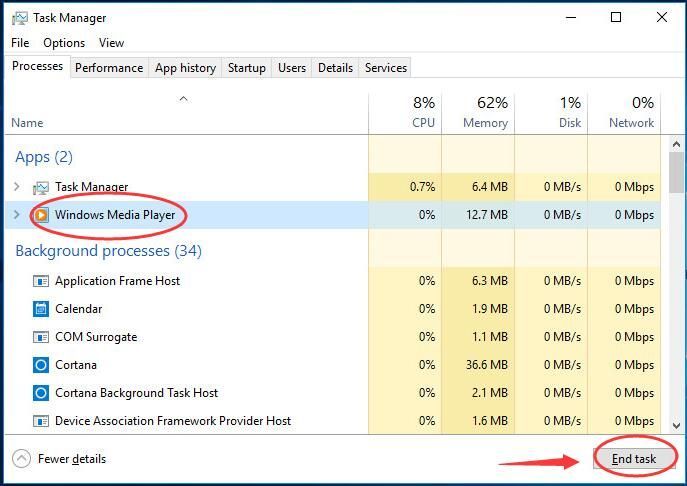
3) Periksa sama ada anda berjaya membuka Windows Media Player.
Betulkan 2: Lumpuhkan Perkhidmatan Perkongsian Rangkaian WMP
1) Pada papan kekunci anda, tahan Logo Windows kunci  , kemudian tekan R untuk memunculkan kotak Run.
, kemudian tekan R untuk memunculkan kotak Run.
2) Kemudian taip perkhidmatan.msc di dalam kotak dan tekan Masukkan .
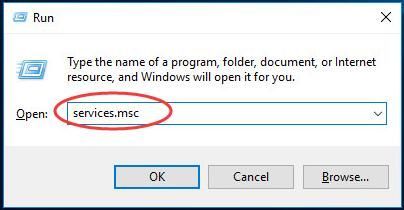
3) Tatal ke bawah untuk mencari dan Klik kanan pada Perkhidmatan Perkongsian Rangkaian Windows Media Player . Kemudian klik Hartanah .
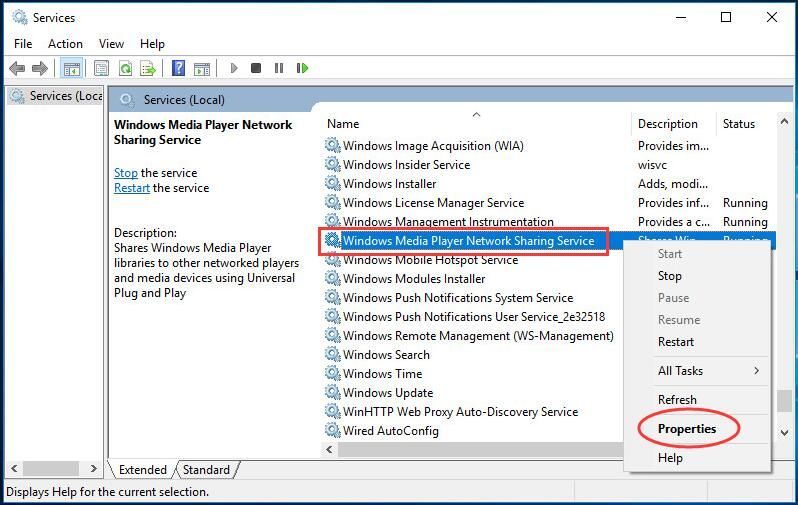
3) Di bawah umum panel, tetapkan Jenis permulaan akan menjadi Kurang Upaya. Kemudian klik okey .
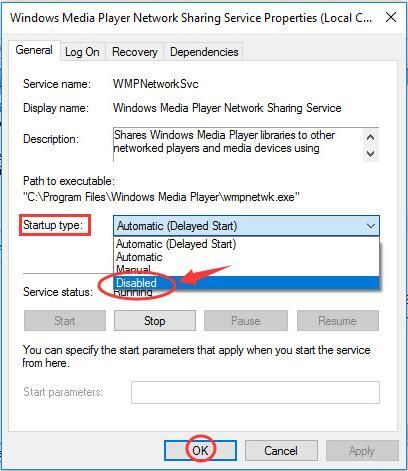
4) Mulakan semula komputer anda dan periksa sama ada anda boleh membuka Windows Media Player.
Betulkan 3: Daftar jscript.dll dan vbscript.dll
1) Lari Arahan prompt sebagai pentadbir.Lihat bagaimana:
Cari dan klik kanan pada Arahan prompt dari menu Mula.
Kemudian pilih Menjalankan sebagai pentadbir .
Klik YA apabila diminta oleh Kawalan Akaun Pengguna.
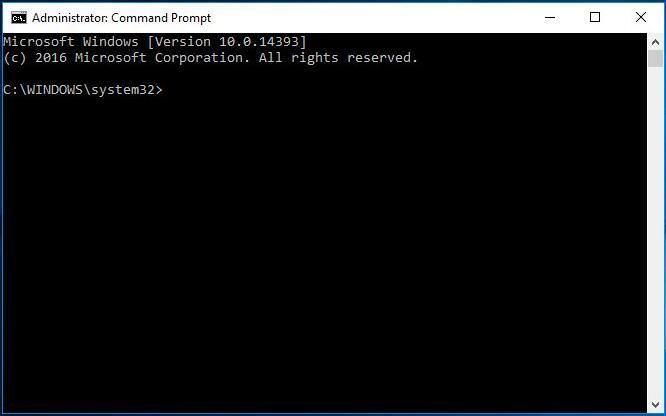
2) Jenis regsvr32 jscript.dll dan tekan Masukkan . Setelah selesai, klik okey .
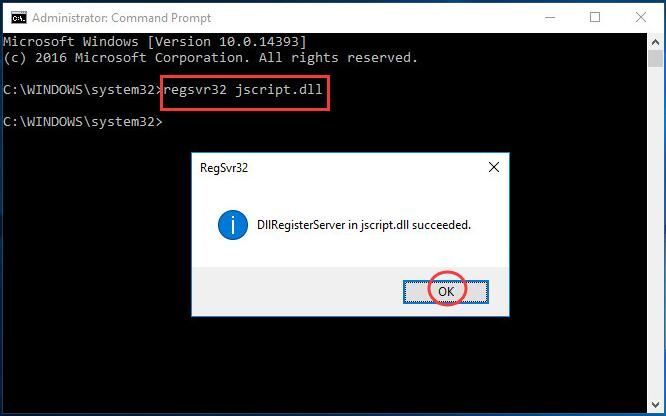
3) Teruskan menaip regsvr32 vbscript.dll dan tekan Masukkan . Setelah selesai, klik okey . Tutup tetingkap arahan.
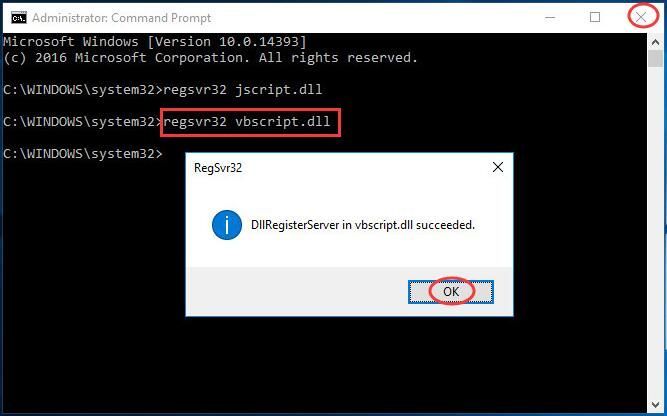
4) Periksa sama ada anda boleh membuka Windows Media Player.
Betulkan 4: Add Kumpulan pentadbir ke Perkhidmatan Tempatan
1)Lari Arahan prompt sebagai pentadbir. (Ikut Bagaimana untuk Pembetulan 3)2) Jenis net lokalgroup 'Pentadbir' 'NT Authority Local Service' / tambah dan memukul Masukkan .
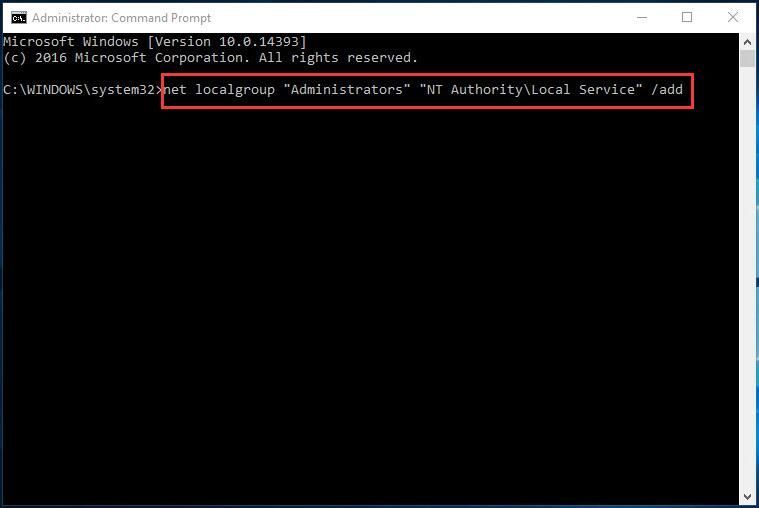
3) Setelah selesai, tutup tetingkap Prompt Perintah.
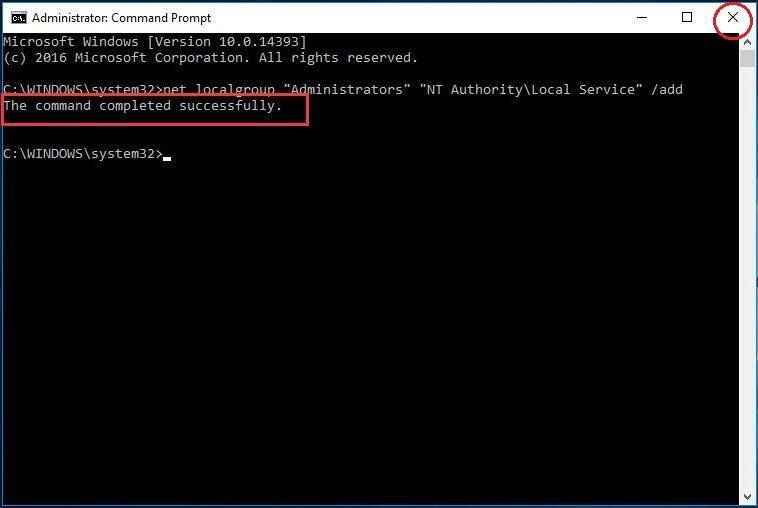
4) Mulakan semula komputer anda dan periksa sama ada anda boleh membuka Windows Media Player.
Itu sahaja yang ada. Pelaksanaan pelayan gagal ralat pada komputer anda harus diperbaiki sekarang. Sekiranya anda mempunyai cadangan atau masalah, tinggalkan komen anda di bawah untuk memberi tahu kami.


![[SOLVED] Mikrofon Set Kepala Razer Kraken tidak berfungsi](https://letmeknow.ch/img/other/58/razer-kraken-headset-mikrofon-geht-nicht.jpg)
![[SELESAIKAN] Pengalaman GeForce Tidak Dapat Mendapatkan Semula Tetapan](https://letmeknow.ch/img/knowledge/03/geforce-experience-unable-retrieve-settings.jpg)


